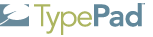フォトアルバム
ブログにフォトアルバムを表示する
ブログテンプレートにフォトアルバムを加える事によって、ブログのサイドバーにフォトアルバムを表示する事が出来ます。これによって、それぞれのアルバムの最新の写真のサムネイルをフォトアルバムのリンクとして表示出来ます。
もしもまだフォトアルバムを作っていなかったら新しいフォトアルバムを作成するを参考にして作成してください。
一般公開しているフォトアルバムはブログのサイドバーに一覧表示出来ます。フォトアルバムの環境設定を設定するを参考にして「このフォトアルバムを「一般公開」にする」からフォトアルバムの公開設定を「一般公開する」設定にしてください。
ブログテンプレートを使ってアルバムを表示する
1 表示したいブログを選択してください
管理画面の「ブログ」タブから、表示したいブログのショートカットで![]() デザインを編集するをクリックしてください。次に、「現在選択されているテンプレートセット」から「表示項目」リンクをクリックします。
デザインを編集するをクリックしてください。次に、「現在選択されているテンプレートセット」から「表示項目」リンクをクリックします。
2 「あなたのフォトアルバム」を選択してください
「表示項目」ページのサイドバーのコンテンツから「あなたのフォトアルバム」のチェックボックスをチェックします。
もし、「あなたのフォトアルバム」という項目が見当たらない場合は、「フォトアルバムの環境設定を設定する」を参考に少なくとも一つのフォトアルバムを「一般公開」してください。
3 「変更を保存」ボタンをクリックしてください
「変更を保存」ボタンをクリックしてください。その後フォトアルバムがブログのサイドバーに表示され、新しいフォトアルバムが作成されると自動的に同じように表示されます。このリスト表示はアルファベット順になります。
上級者向けテンプレートをつかってフォトアルバムを表示する
フォトアルバムを上級者向けテンプレートで<$MTGalleriesInclude$>タグを使って表示する事が出来ます。(上級者向けテンプレートでは、ブログの「デザイン」タブの表示項目リンクを使う事が出来ません)
リンクタイプリストを使ってフォトアルバムを表示する
リンクタイプリストを使ってサイドバーに同じ様にフォトアルバムを表示する事が出来ます。これはアルバムの設定が"一般公開"されている、いない、に関わらず表示する事が出来ます。この方法のヒントはリンクタイプリストのその他の使いかた をご覧ください。
Copyright © 2003-2005 Six Apart